何をするか?
GitHub で管理しているリポジトリに対してコミット&プッシュが行われたときに、自動的に GitHub wiki 側のリポジトリの内容(Markdown ファイル)を更新するようにしてみます。 例えば、プロダクトのソースコードからドキュメントを自動生成して、開発者がいつでも GitHub wiki ページで参照できるようにしておくと便利です。
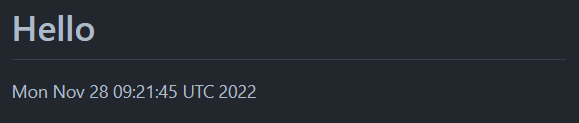
wiki ページの更新には GitHub Actions のワークフローを使い、次のように自動実行されるよう設定します。
- メインリポジトリを対象としたプッシュで GitHub Actions ワークフローを起動
- メインリポジトリと wiki リポジトリのソースコードを取得
- 何らかの外部ツールを実行して Markdown ファイルを生成
- Markdown ファイルを wiki リポジトリにコミット&プッシュ
ワークフローの中で GitHub wiki のリポジトリをチェックアウトしているので、あらかじめ対象リポジトリの wiki を作成しておいてください(トップページだけで OK)。
ワークフローファイルの作成
GitHub wiki を自動更新するための、Actions のワークフローファイルを作成します。
.yml 拡張子のファイルを .github/workflows ディレクトリ以下に配置してコミットすれば、GitHub サービス側でワークフローとして認識してくれます。
ここでは、update-wiki.yml というファイル名にしてみました。
name: Update wiki pages
on:
push:
branches: [ main, master ]
workflow_dispatch:
jobs:
update-wiki:
runs-on: ubuntu-latest
timeout-minutes: 3
steps:
- name: Check out main repo
uses: actions/checkout@v3
- name: Check out wiki repo
uses: actions/checkout@v3
with:
repository: "${{ github.repository }}.wiki"
path: .wiki
- name: Update wiki pages
run: echo -e "# Hello\n\n$(date)" > .wiki/hello.md
- name: Stage and count changes
working-directory: .wiki
id: staging
run: |
git add .
echo "NUM_OF_STAGED=$(git diff --staged --name-only | wc -l)" >> $GITHUB_OUTPUT
- name: Commit wiki pages
working-directory: .wiki
if: steps.staging.outputs.NUM_OF_STAGED > 0
run: |
git config user.email "41898282+github-actions[bot]@users.noreply.github.com"
git config user.name "github-actions[bot]"
git commit -m "${GITHUB_WORKFLOW}"
git push 定義しているジョブは、update-wiki というジョブ 1 つだけです。
以下、このジョブの各ステップを順番に見ていきます。
メインリポジトリのチェックアウト
- name: Check out main repo
uses: actions/checkout@v3
公式の actions/checkout アクションを使って、メインリポジトリのコードをチェックアウトしておきます。
実は今回のサンプルでは、メインリポジトリのコードは利用していないのですが、ソースコードをもとに wiki ページを生成するのであれば必要になるでしょう。
Markdown ファイルを生成するためのスクリプトが、メインリポジトリの tools ディレクトリなどに入っているかもしれません。
wiki リポジトリのチェックアウト
- name: Check out wiki repo
uses: actions/checkout@v3
with:
repository: "${{ github.repository }}.wiki"
path: .wiki
wiki リポジトリの名前は、${{ github.repository }}.wiki で参照できるので、actions/checkout アクションでリポジトリ名を指定してチェックアウトします。
チェックアウト先として、.wiki という名前の作業ディレクトリを作成しています。
後のステップで、この中に Markdown ファイルを生成(修正)してコミットすることになります。
wiki ページ(Markdown ファイル)更新
- name: Update wiki pages
run: echo -e "# Hello\n\n$(date)" > .wiki/hello.md
ここが wiki ページ生成の本質的なステップで、.wiki ディレクトリの中に Markdown ファイルを生成(修正)します。
ここではシンプルに、Hello というタイトルと現在の日時が書き込まれた hello.md ファイルを作成していますが、通常はもっと複雑な更新作業になるので、外部ツールなどを呼び出して Markdown ファイルを生成することになります。
例えば、次のようにメインリポジトリ側のシェルスクリプトを呼び出します(引数で出力先ディレクトリ .wiki の絶対パスを渡しておくと親切です)。
- name: Update wiki pages
run: ./tools/update-wiki.sh $GITHUB_WORKSPACE/.wiki
ちなみに、シェルスクリプトを Windows でコミットするときは、次のようにして実行権限を付けてコミットします。
$ git update-index --add --chmod=+x tools/update-wiki.sh
変更内容のステージング
- name: Stage and count changes
working-directory: .wiki
id: staging
run: |
git add .
echo "NUM_OF_STAGED=$(git diff --staged --name-only | wc -l)" >> $GITHUB_OUTPUT
前述のステップで生成した Markdown ファイルを、wiki リポジトリの方にステージング (git add) します。
ここでのポイントは、いくつのファイルがステージング状態になったか(変更されたか)を、$GITHUB_OUTPUT に出力しておくことです。
例えば、3 つのファイルが変更されている場合は、NUM_OF_STATE=3 のようなキー&バリューを出力しておきます。
この値は、次のステップで使用します。
wiki リポジトリへのコミット&プッシュ
- name: Commit wiki pages
working-directory: .wiki
if: steps.staging.outputs.NUM_OF_STAGED > 0
run: |
git config user.email "41898282+github-actions[bot]@users.noreply.github.com"
git config user.name "github-actions[bot]"
git commit -m "${GITHUB_WORKFLOW}"
git push
最後に、自動生成した Markdown ファイルを wiki リポジトリへコミット&プッシュします。
このステップは、前段のステップでセットした出力内容 steps.staging.outputs.NUM_OF_STAGED の値が 0 より大きいとき、つまり、コミットすべきファイルが存在するときのみ実行します。
wiki ページを変更する必要がない場合は、このステップはスキップされて、ワークフローの実行は終了します。
上記のように自力で git commit コマンドを呼び出す場合は、Git の user.email と user.name を設定しておかないとエラーになることに注意してください。
上記の例では、コミュニティで提案されている github-actions[bot] というユーザーを設定しています(参考: Set git user and email)。
このユーザーを指定しておくと、コミット履歴などで次のようなアイコンが表示されるようになります。
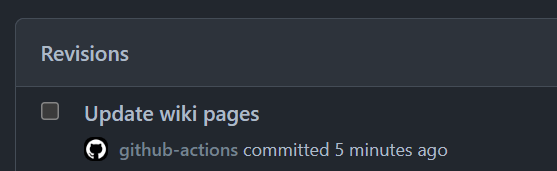
テスト
ワークフローファイルを main ブランチにコミットし、GitHub へプッシュすると、自動的に Markdown ファイル (hello.md) が生成され、wiki リポジトリ側にコミットされます。
次のようなページが生成されていれば成功です。
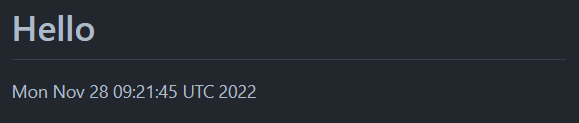
できたー ٩(๑❛ᴗ❛๑)۶ わーぃ